如何设置Excel文档单元格下拉菜单
Excel是大家常使用的办公软件之一,它可以对大量数据进行处理。为了快速填充数据,可以设置Excel文档单元格下拉菜单,接下来小编就给大家介绍一下具体的操作步骤。
具体如下:
1. 首先第一步打开电脑中需要编辑的Excel文档。

2. 第二步进入文档后,根据下图所示,小编以A列为例进行演示。
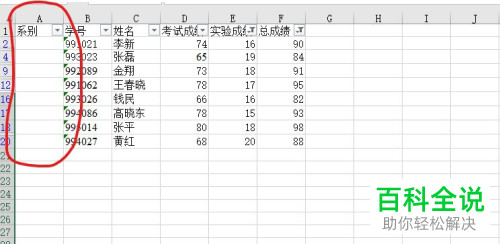
3. 第三步根据下图所示,先在文档空白处按列输入需要设置的数据。
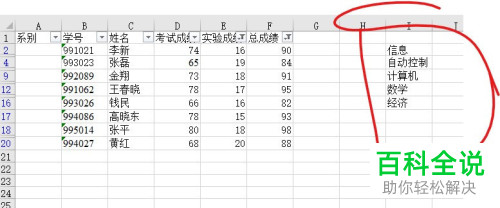
4. 第四步选中A列需要填充的单元格,根据下图箭头所指,依次点击【数据-数据工具-数据验证】选项。

5. 第五步进入【数据验证】页面后,根据下图箭头所指,找到并点击【序列】,然后将【来源】设置成刚刚输入的数据区域,点击【确定】选项。
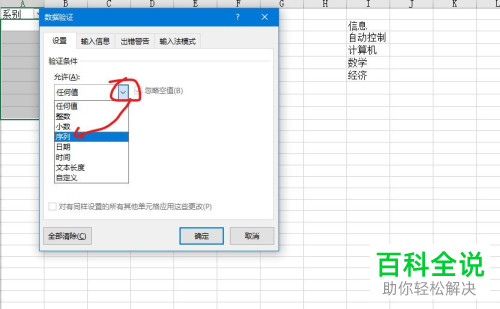
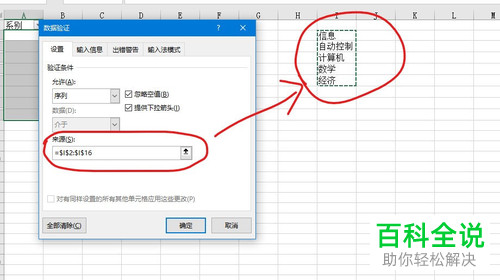
6. 最后根据下图所示,点击A列单元格后的下拉箭头,在弹出的菜单栏中选择需要填充的数据即可。
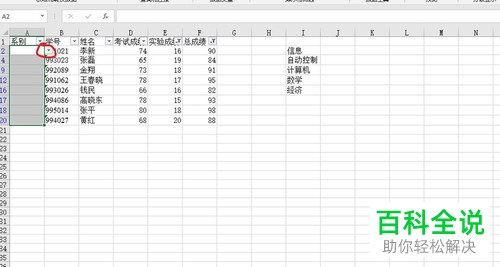

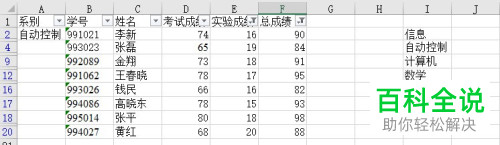
以上就是如何设置Excel文档单元格下拉菜单的方法。
赞 (0)

